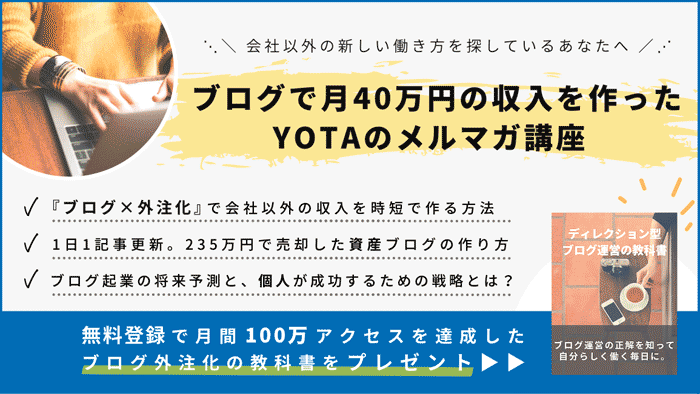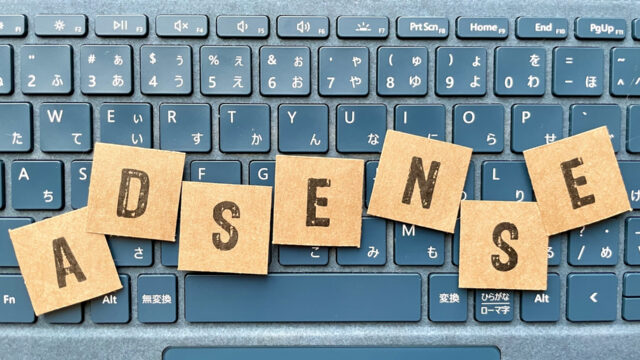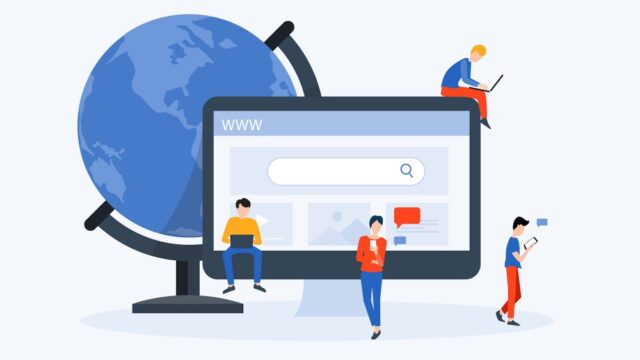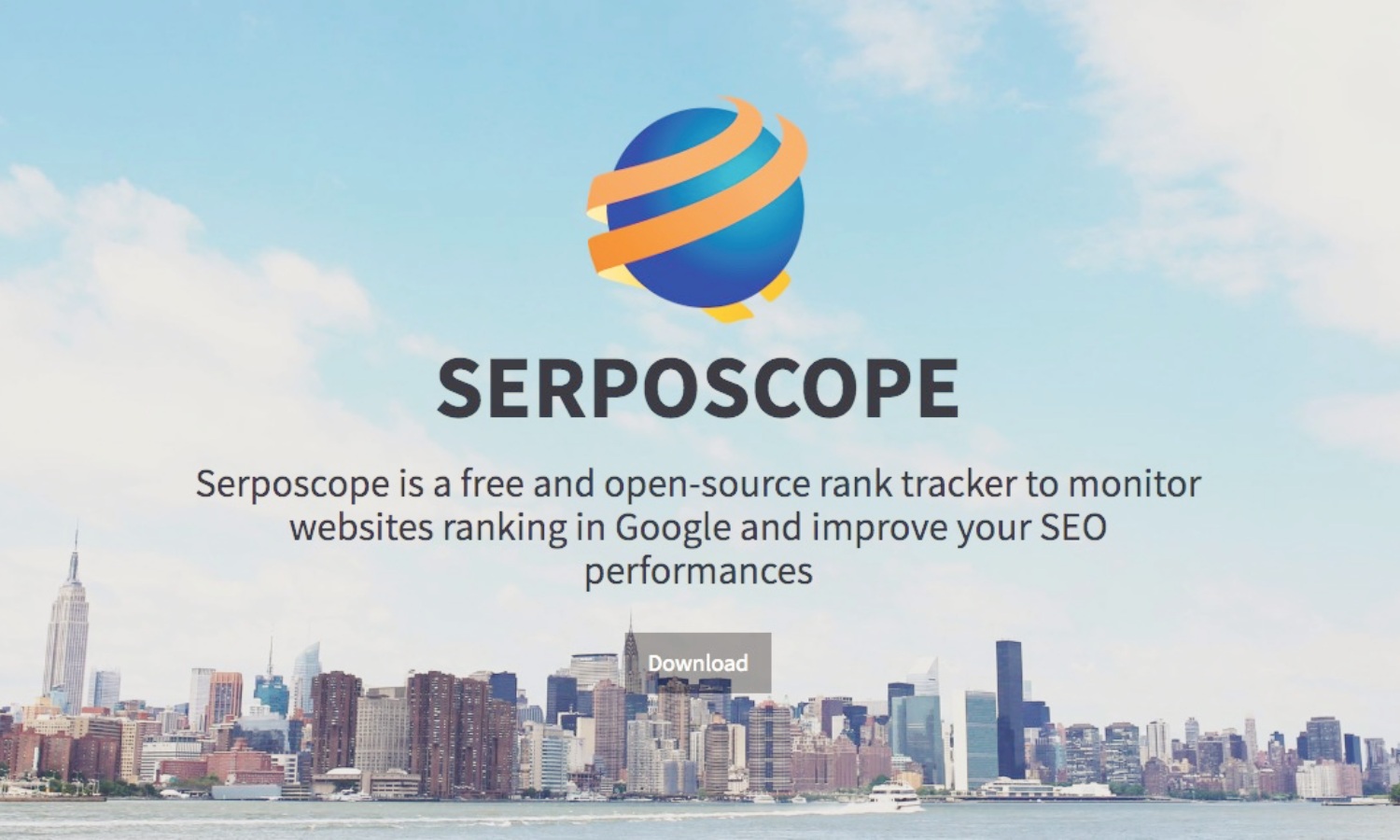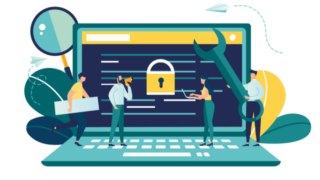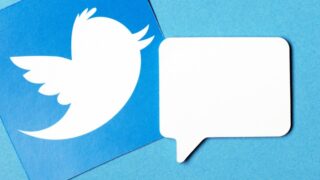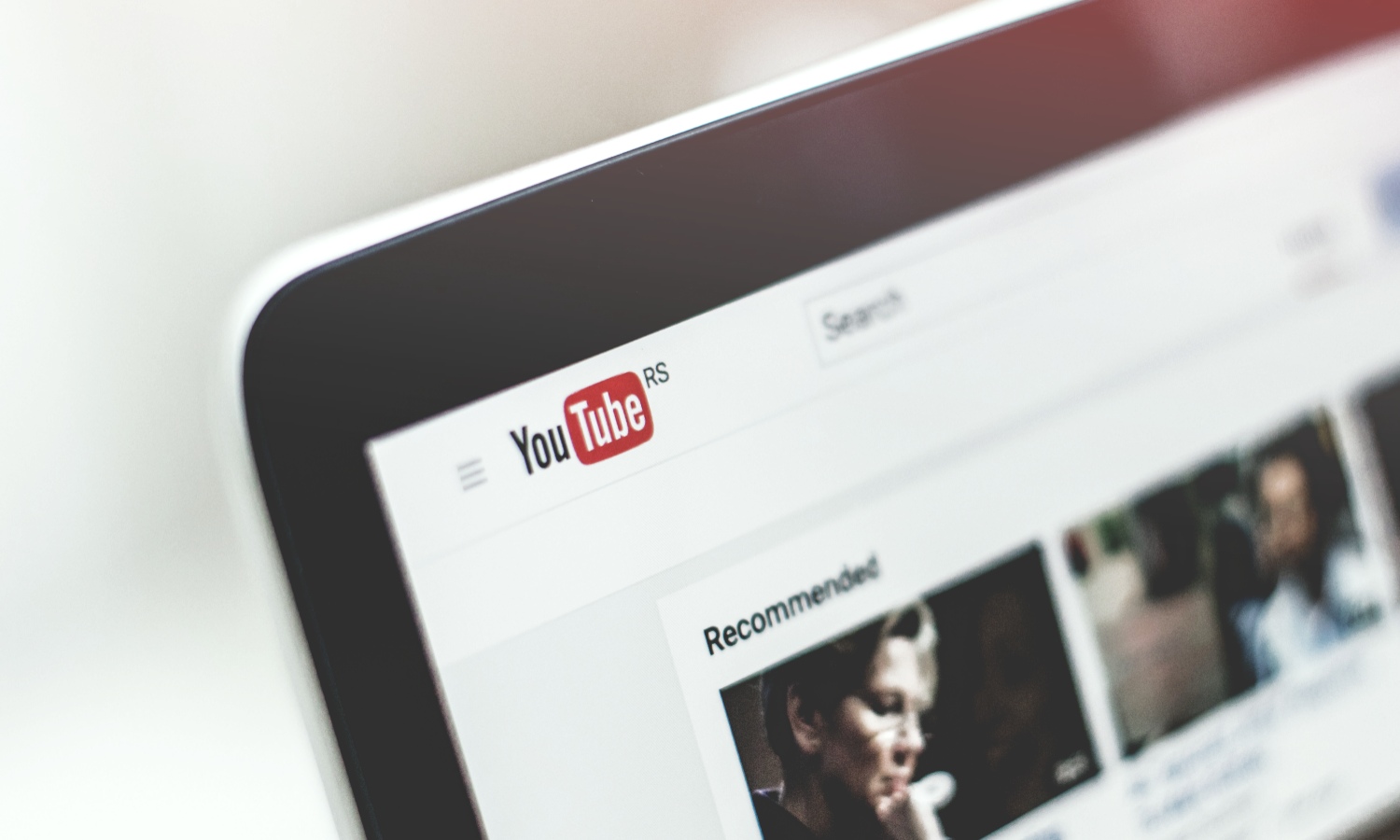ブログ初心者の方はGoogleアドセンスの審査申請は初めてだと思うので、「申請方法を間違って落ちたらイヤだな」と感じている方も多いかも知れません。
そこで、この記事ではGoogleアドセンスの申請方法やWordPressへのコード貼付の手順を画像付きでまとめました。
この手順通りに申請するだけなので、審査の準備ができたら早めに進めてしまいましょう!
Googleアドセンスの申請の流れ
Googleアドセンスを申請して合格するまでの流れは以下となります。
- Googleアドセンス申請前の下準備(審査ブログ作成など)
- Googleアドセンスのアカウント登録
- Googleアドセンス審査コードをWordpress内に貼り付け
- 審査合格メールが来るのを待つ
ここからは順番に解説していきますね!
① Googleアドセンス申請前の下準備
Googleアドセンスの申請を出す前に以下3つが完了している必要があります。既に完了している方は②へ進んでくださいね。
- 独自ドメイン設定&ブログ開設
- 記事の作成(20~30記事以上が目安)
- Googleアカウント作成
独自ドメイン設定&ブログ開設
この記事を読んでいる方は既にブログ開設済みの方が多いかもしれませんが、まだの方は独自ドメインの取得&ブログ開設をしましょう。
初心者の方向けにWordPressを使用したブログの開設方法をこちらの記事で紹介しています。

記事の作成
Googleアドセンス審査の申請前に公開されている記事がGoogleアドセンスの規約や審査の合格基準に達しているかどうか、文字数や構成も含めもう一度チェックしてみましょう。
最近のGoogleアドセンス審査合格事例に基づき、チェック項目を以下記事にまとめてありますので申請前に目を通しておきましょう!
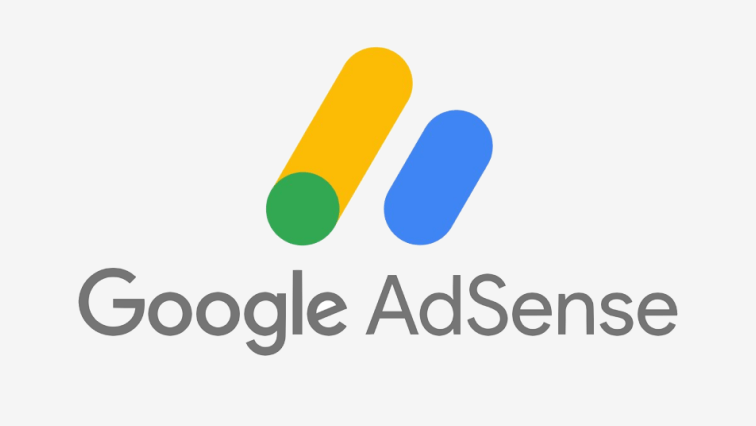
Googleアカウント作成
Googleアカウントをまだ取得していない方はGoogle公式ページからアカウント作成をしましょう。
ここで注意点として、Googleアカウント登録時に生年月日を事前に設定しておかないとGoogleアドセンスの申請途中に入力が求められます。
② Googleアドセンスのアカウント作成
アドセンス審査申請前の準備は完了しましたでしょうか?
ここからはGoogleアドセンス審査の申請方法を順番に解説していきます。
ブラウザはSafariだと不具合が発生することがあるので、GoogleChromeの使用を推奨します。
(1) Googleアドセンス公式サイトへアクセス
まずはGoogleアドセンスのアカウントを作成しましょう。
Googleアドセンスの公式ホームページにアクセスし「お申し込みはこちら」をクリックします。
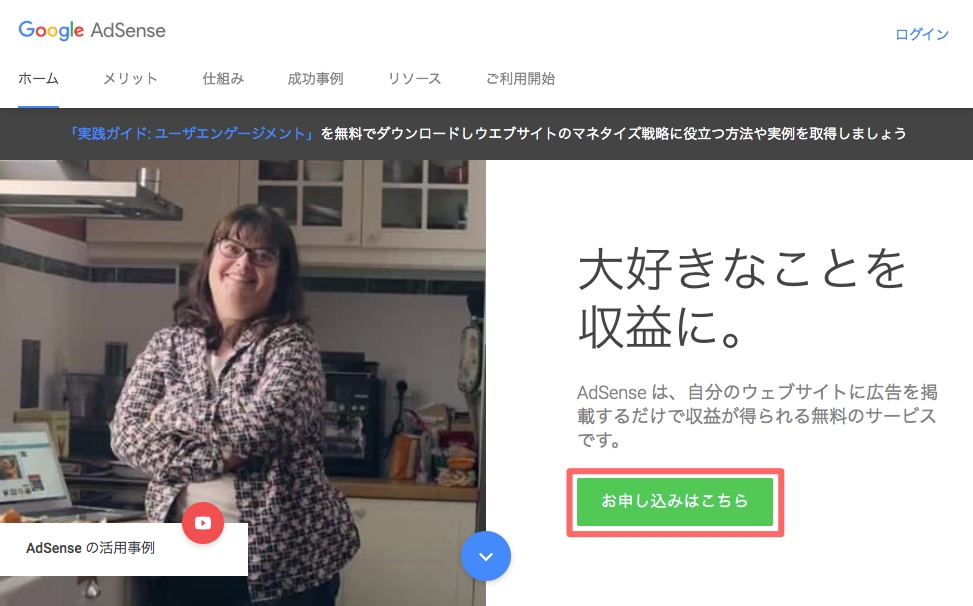
お申し込み画面が表示されるので必要項目を入力しましょう。
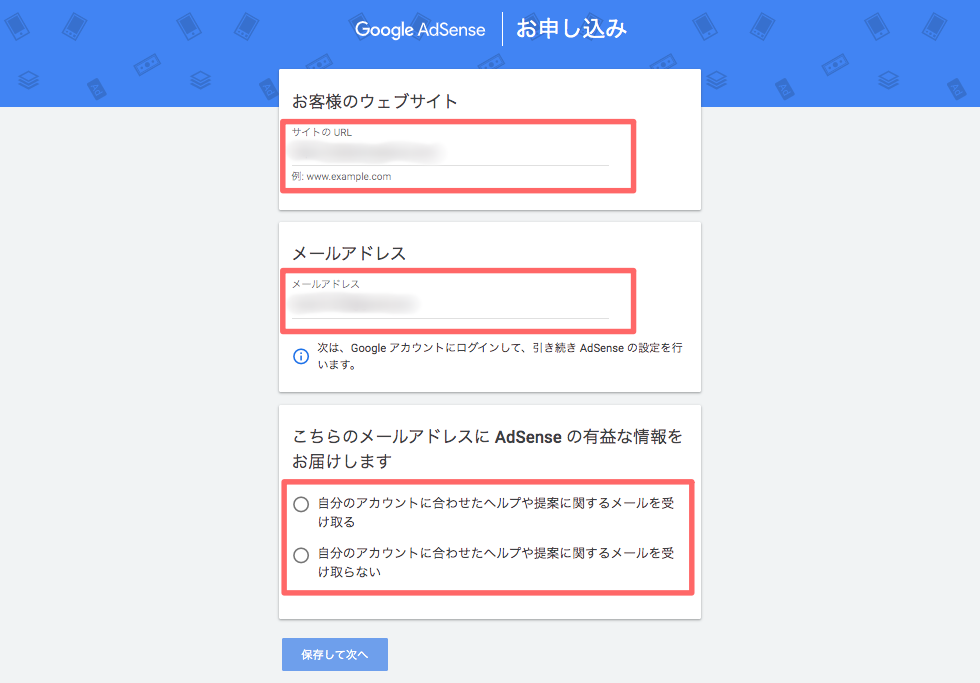
- 自分のウェブサイトURLを入力
- メールアドレスを入力(Googleアカウントのアドレス)
- メールの受け取りにチェック(「受け取る」が無難です)
入力ができたら「保存して次へ」をクリックしてください。
確認画面でサイトURLが正しいか確認し、居住国の選択、利用規約の同意にチェックをします。
 「アカウントを作成」をクリックするとアカウント作成が完了し、Googleアドセンスの管理画面が表示されます。
「アカウントを作成」をクリックするとアカウント作成が完了し、Googleアドセンスの管理画面が表示されます。
(2) 支払い先住所の登録
アカウント作成が完了して画面に出てくるポップアップで「次へ進む」をクリックすると「支払い先住所の詳細」の画面が表示されます。

支払先の住所を登録していきましょう。
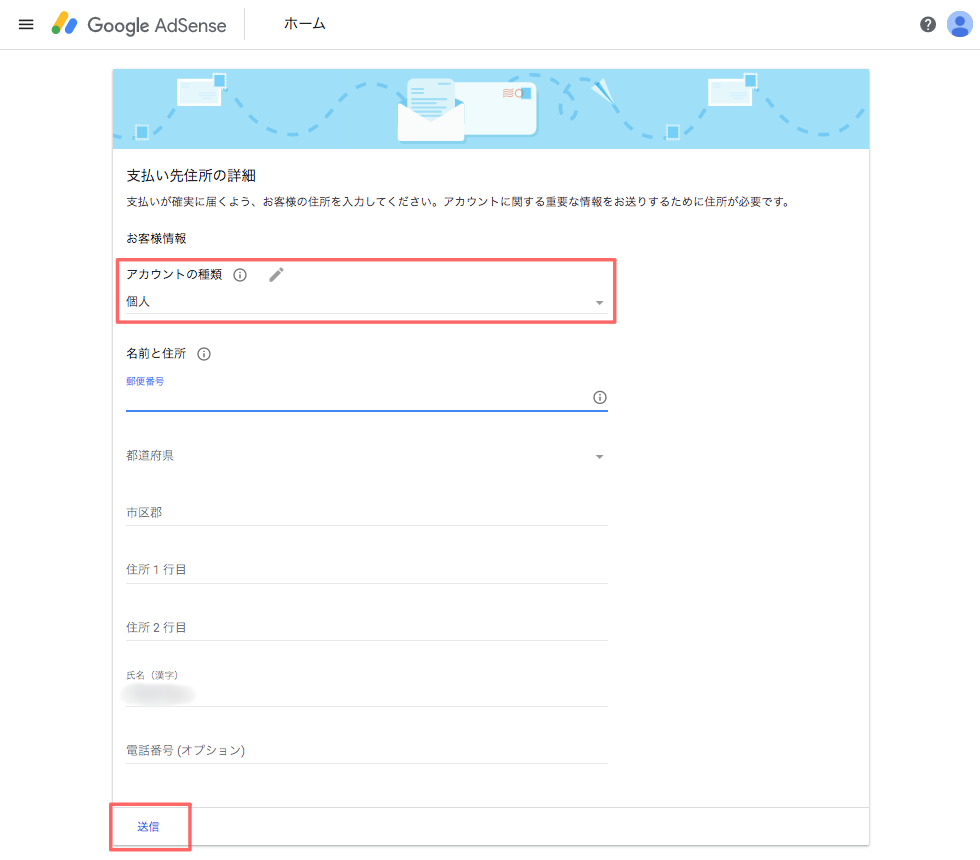
アカウントの種類は「個人 / ビジネス」で選べますが、個人でブログをやっている方は「個人」でOKです。
ここで入力する名前は今後報酬の振込に使用する銀行口座の名義と一致する必要があります。
入力ができたら「送信」をクリックしましょう。
アドセンス審査に合格したらこの住所にPINコード(アカウントの認証コード)が送られてきます。届かない時の対処方法はこちらで紹介していますので参考にしてみてください。

③ Googleアドセンス審査コードをWordpress内に貼り付け
支払い先住所が登録できると「サイトをAdSenseにリンク」という画面が表示されます。
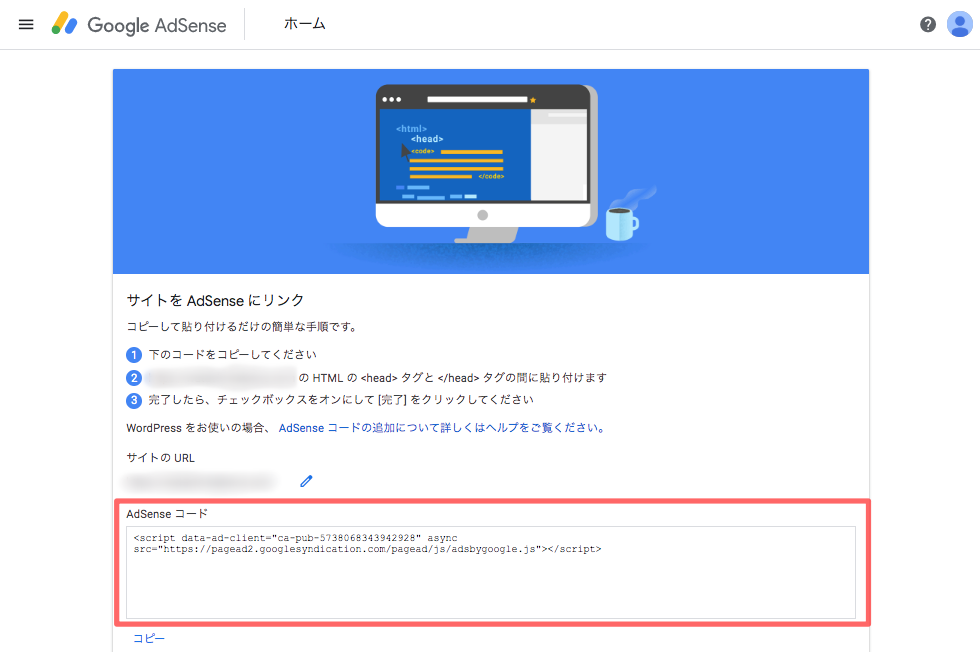
ここに記載されているAdSenseコードをコピーしてWordPress内に貼り付けて、アドセンスアカウントと自サイトを紐付けます。
方法は2通りあります。
- テーマ独自のheadタグ管理機能で設置する(推奨)
- テーマ編集の「header.php」内に直接設置する
②の方法はコード編集が必要となりサイトデザインを崩す恐れがあるため、今回は①だけ紹介します。
方法① テーマ独自のheadタグ管理機能で設置する
このブログで推奨しているWordPressテーマの「SWELL」や「Cocoon」には<head>タグを簡単に管理できる機能が組み込まれています。
SWELLの場合は『外観 > カスタマイズ>高度な設定>head直前』にアドセンスの申請コードを設置します。

Cocoonの場合は『Cocoon設定 > アクセス解析・認証 > ヘッド用コード』にコードを設置すればOKです!
他のテーマでも同じような機能があるため、『テンプレート名(JINなど) アドセンスコード貼り付け』などで検索して該当箇所を確認してみましょう。
貼り付けたコードが認識されるか確認
審査コードをWordPressに貼り付けたら、Googleアドセンスのサイトに戻ります。
先ほどの画面の「サイトにコードを貼り付けました」にチェックをして「完了」をクリックします。
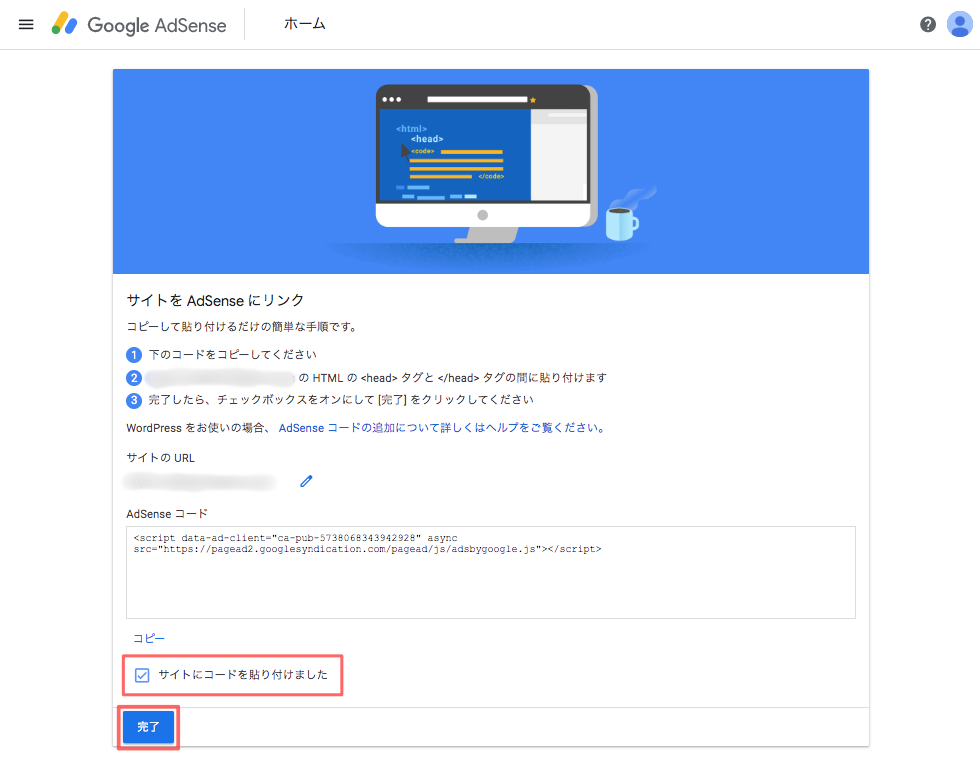
問題なく設置されていると「コードが見つかりました」という画面が表示されます。
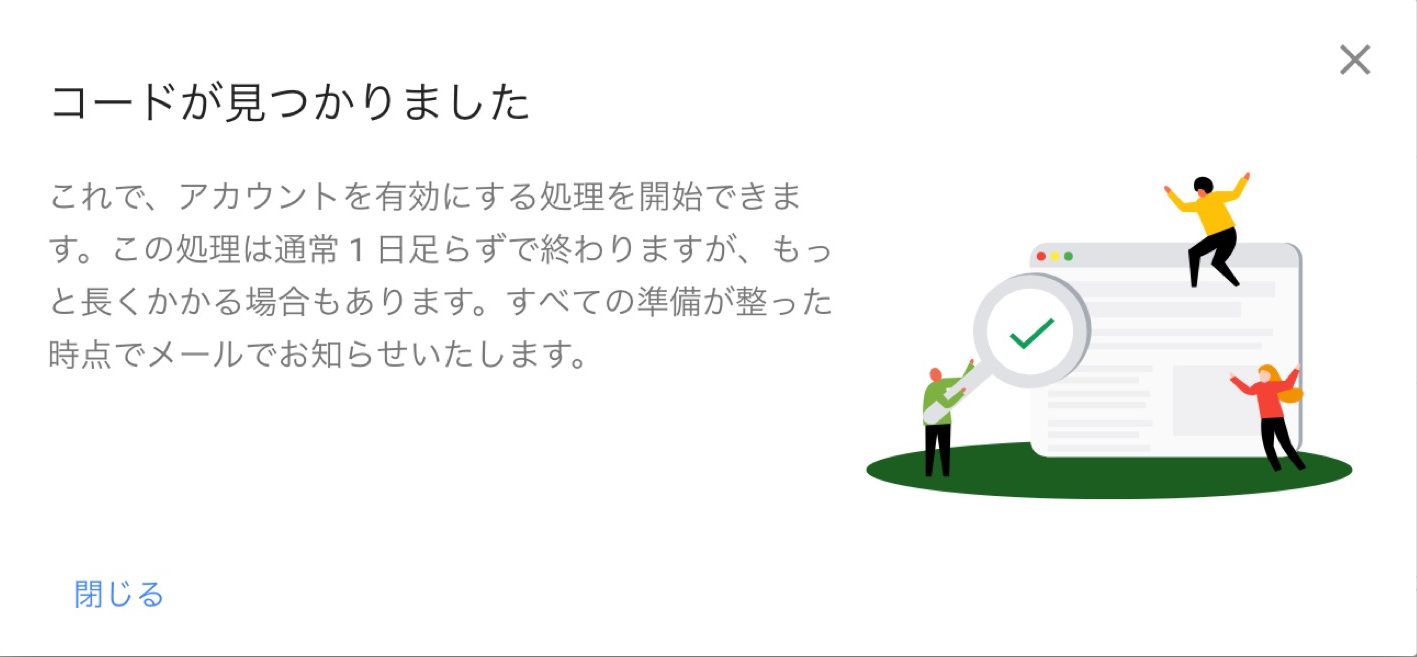
しかし、正しくコードが貼り付けられていないとエラーが表示されてしまいます。
貼り付けたコードが認識されない場合
審査コードを貼り付けて「完了」をクリックして以下のエラーが表示された場合、貼り付け場所が合っているかもう一度確認しましょう。
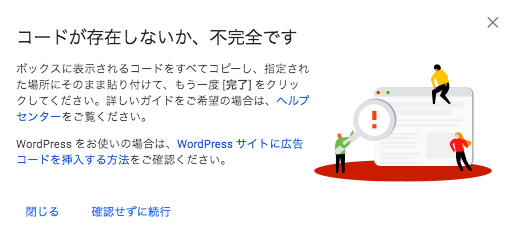
またエラーを解消しようと何回か「完了」をクリックすると24時間待つように指示されてしまうこともあります。
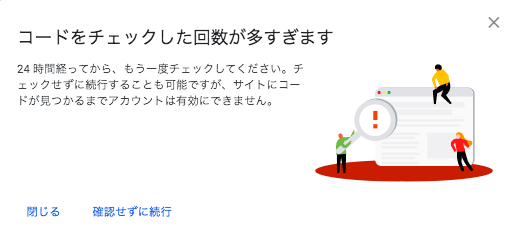
正しい位置に貼っていれば数日でエラーが解消されきちんと審査されるので焦らずに待ちましょう。
僕がコンサルした方も同様のエラーが出て2日間消えませんでしたが、3日目にはちゃんとアドセンスの合格通知が届きました。
④Googleアドセンスの審査結果を待つ
審査用コードを正しく貼り付けたら、あとは記事を更新しつつ審査結果を待ちましょう。
Googleアドセンスの審査は当日中〜1週間で結果が出る方が多いようですが、やはり個人差もありますのであまり焦らずに待つのが良いと思います。
合格メール
アドセンス審査に無事に合格すると以下のメールが届きます。「おめでとう!」の一言があるのですぐに合格とわかりますね!笑
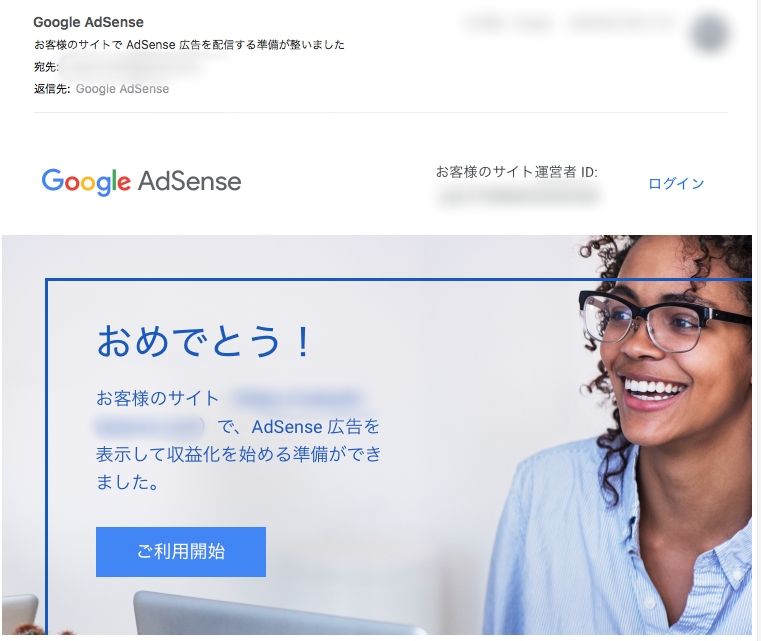
また合格後にGoogleアドセンスのホーム画面にアクセスすると「アカウントが有効になりました」と表示されます。
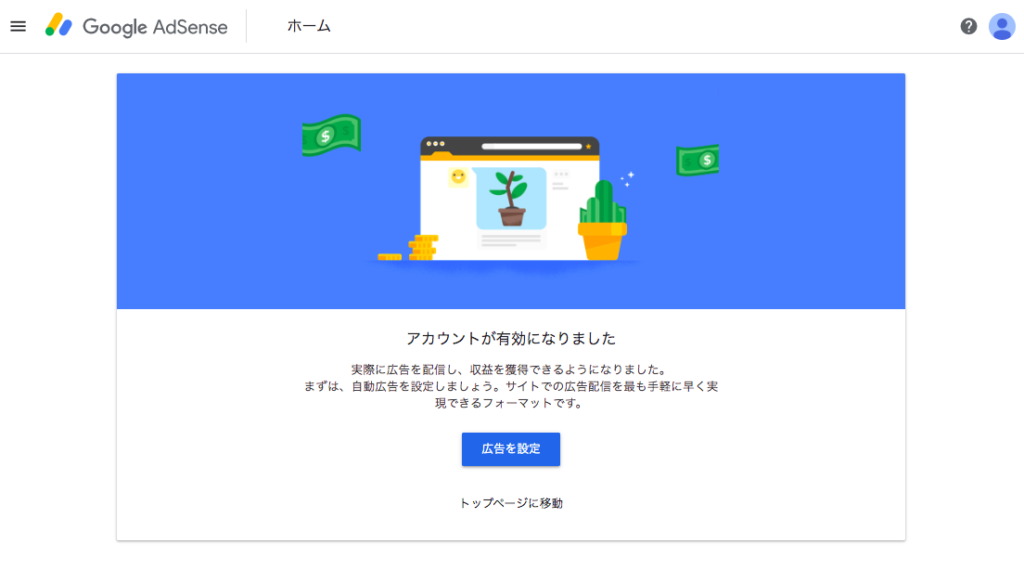
残念ながら不合格になってしまった場合は、もう一度アドセンスの規約を確認しつつ、ブログ記事やサイトメニューの修正をして再申請の準備しましょう。
以上でアドセンス審査は終了です。おつかれさまでした!
2サイト目の申請方法は?
2サイト目以降は合格したアドセンスの管理画面から『サイト追加』という方法で審査に出します。
アドセンス規約ではアカウントの複数保有がNGのため、別のGmailでアドセンス審査に出すと規約違反で落ちてしまうので注意が必要です。
Googleアドセンスの申請方法まとめ
この記事ではGoogleアドセンスの申請方法について、コードの貼付手順を含め全体の流れを解説しました。
- Googleアドセンス申請前の下準備
- Googleアドセンスのアカウント作成
- Googleアドセンス審査コードをWordpress内に貼り付け
- 審査合格メールが来るのを待つ
Googleアドセンスの申請方法やコードの貼付は手順通り行えばそんなに難しいものではありません。
ブログ収益化の第一歩としてまずは審査申請をきっちり行い、ぜひ合格を目指しましょう!
僕は現在、ブログ運営をきっかけに独立してPC1台で自由に働いています。でも、それまでは世間の常識通り少しでも良い会社に入って安定を目指す人生でした。
でも、いつしか「働く時間も収入も全て決められた人生」に報われなさを感じるようになっていきました。この生活は本当に幸せなのだろうか、と。
そんな人生を変えるために独立し、今はブログで得たWEB集客やマーケティングの知識を活かして個人でコンサルとして仕事をしています。
働く時間や場所を自由に選べる。そして何より仕事に充実感があり、人生を今まで以上に楽しめるようになりました。
超安定志向だった僕が社会のレールを外れてどうやって独立したのか?
上記フォームから登録できる無料メルマガで紹介しています。
プロフはこちらに掲載しています >> YOTAのプロフィール